- Bölüm 1. İOS için FoneTrans ile iPhone'u iPad ile Nasıl Eşitlersiniz?
- Bölüm 2. iPhone'u iTunes aracılığıyla iPad ile Nasıl Eşitlersiniz?
- Bölüm 3. iPhone'u Finder ile iPad ile Nasıl Eşitlersiniz?
- Bölüm 4. İCloud Yedekleme Kullanarak iPhone'u iPad ile Senkronize Etme
- Bölüm 5. iPhone'u AirDrop ile iPad ile Nasıl Eşitlersiniz?
- Bölüm 6. iPhone'u iPad ile Eşitleme hakkında SSS
İPhone'u iPad ile Etkili Bir Şekilde Senkronize Etmek İçin 5 Yararlı Yöntem
 Tarafından güncellendi Lisa Ou / 29 Mart 2023 15:40
Tarafından güncellendi Lisa Ou / 29 Mart 2023 15:40iPhone'unuzdaki dosyalarınızı kaybetmekten korkuyorsanız, onları güvende tutmak için iPad gibi başka bir cihazla eşzamanlamak daha iyidir. Bu durumda, verileriniz için bir yedek görevi görecektir. Soru şudur: İlk kez yapıyorsanız, iPhone'u iPad ile senkronize etmek kolay mı?
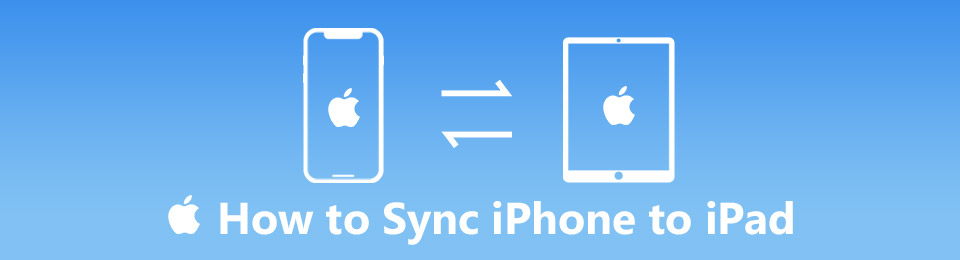
Dürüst olmak gerekirse, iPhone'u iPad ile senkronize etme işlemi biraz zor. Özellikle süreci bilmiyorsanız prosedür konusunda kafanız karışabilir. Merak etme. Bu makale bunu hızlı ve kolay bir şekilde yapmanıza yardımcı olacaktır. En iyi iOS aktarım yazılımı da dahil olmak üzere 5 farklı yöntem gösterecektir. Devam et.

Rehber Listesi
- Bölüm 1. İOS için FoneTrans ile iPhone'u iPad ile Nasıl Eşitlersiniz?
- Bölüm 2. iPhone'u iTunes aracılığıyla iPad ile Nasıl Eşitlersiniz?
- Bölüm 3. iPhone'u Finder ile iPad ile Nasıl Eşitlersiniz?
- Bölüm 4. İCloud Yedekleme Kullanarak iPhone'u iPad ile Senkronize Etme
- Bölüm 5. iPhone'u AirDrop ile iPad ile Nasıl Eşitlersiniz?
- Bölüm 6. iPhone'u iPad ile Eşitleme hakkında SSS
Bölüm 1. İOS için FoneTrans ile iPhone'u iPad ile Nasıl Eşitlersiniz?
İOS için FoneTrans olağanüstü özelliklerinden dolayı dosyaları senkronize etmek için esnek bir araçtır. Yapabilirsiniz iOS'tan bilgisayara veri aktarma, iOS'tan iOS'a, bilgisayardan iOS'a, iTunes'dan iOS'a ve iTunes'dan bilgisayara. Fotoğraflar, videolar, kişiler, mesajlar, belgeler vb. gibi çeşitli verileri destekler. Bu yazılımın bir başka güzel yanı da orijinal verileri aktarım öncesinde, sırasında ve sonrasında koruyacak olmasıdır. Ayrıca onları bozulmaktan ve silinmekten korur.
İOS için FoneTrans ile verilerinizi iPhone'dan bilgisayara aktarma özgürlüğünün tadını çıkaracaksınız. İPhone metin mesajlarını yalnızca bilgisayara aktaramazsınız, aynı zamanda fotoğraflar, videolar ve kişiler kolayca PC'ye taşınabilir.
- Fotoğrafları, videoları, kişileri, WhatsApp ve daha fazla veriyi kolaylıkla aktarın.
- Aktarmadan önce verileri önizleyin.
- iPhone, iPad ve iPod touch mevcuttur.
Ayrıca, dosyalarınızı yalnızca birkaç tıklamayla yönetebilirsiniz. Bu fantastik kullanmak istiyor musunuz İOS için FoneTrans iPhone'u iPad ile senkronize etmek için? Adımlar aşağıdadır.
1. AdımTıklayarak en iyi iOS aktarım aracını edinin Bedava indir düğme. Yazılımın açıklamasının altındadır. Bundan sonra, indirmek ve anında başlatmak için bilgisayarınıza kurun.
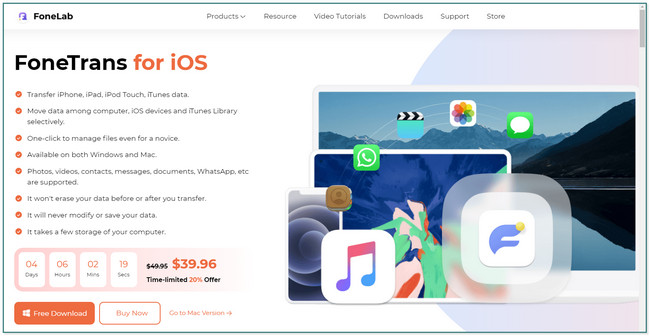
2. AdımYazılım, iPhone ve iPad'i bilgisayara bağlamanızı isteyecek ve sizden isteyecektir. Bunu yapmak için bir kablo kullanabilirsiniz.
Not: Bilgisayarınız telefonu veya kabloyu tanımıyorsa, Cihaz Bağlandı, Ancak Tanınamıyor yazılımın altındaki düğme. Bu durumda, araç size sorunu nasıl düzelteceğiniz konusunda bir kılavuz gösterecektir.
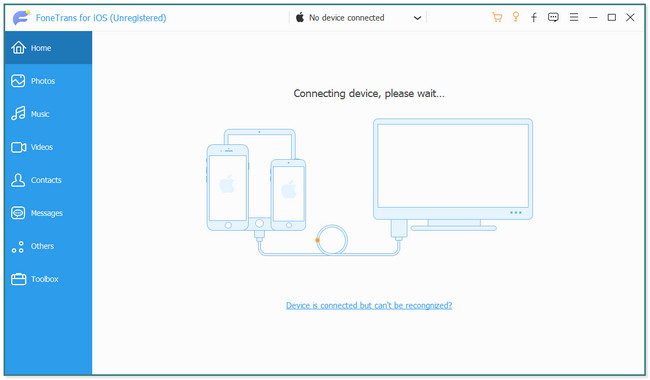
3. Adımİki telefonu başarıyla bilgisayara bağladıktan sonra, ekranda iPhone'unuzun adını göreceksiniz. Bundan sonra, senkronize etmek veya telefondan tablete aktarmak istediğiniz verileri seçin. Bir sonraki adıma veya prosedüre geçmeden önce onları bulmak en iyisi olacaktır.

4. AdımDosyaları bulmakta güçlük çekiyorsanız, onları tıklayarak filtreleyebilir veya düzenleyebilirsiniz. Tarih aletin sağ tarafında. Bundan sonra, dosyanın sağ tarafındaki Kutuları işaretleyin. Daha sonra, yazılımın üst kısmındaki iPad cihazına tıklayın. Yazılımın verileri iPhone'dan iPad'e senkronize etmesini bekleyin. İşlemden sonra iPhone ve iPad'in bilgisayarla bağlantısını kesin.
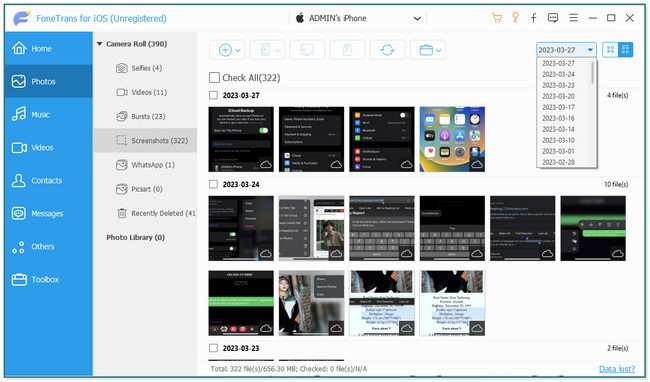
Bu harika aracın yanı sıra başka farklı yöntemler de kullanabilirsiniz. Lütfen aşağı kaydırın.
İOS için FoneTrans ile verilerinizi iPhone'dan bilgisayara aktarma özgürlüğünün tadını çıkaracaksınız. İPhone metin mesajlarını yalnızca bilgisayara aktaramazsınız, aynı zamanda fotoğraflar, videolar ve kişiler kolayca PC'ye taşınabilir.
- Fotoğrafları, videoları, kişileri, WhatsApp ve daha fazla veriyi kolaylıkla aktarın.
- Aktarmadan önce verileri önizleyin.
- iPhone, iPad ve iPod touch mevcuttur.
Bölüm 2. iPhone'u iTunes aracılığıyla iPad ile Nasıl Eşitlersiniz?
iTunes, ses ve video dosyalarını indirmesi ve yönetmesiyle ünlüdür. Bunun dışında şarkı çalabilir ve satın alabilirsiniz, ancak sınırsız indirme için abonelik ödemeniz gerekir. Ayrıca, bu uygulamayı kullanarak müziği de dönüştürebilirsiniz. MP4, MOV, M4V ve daha birçok ses formatını destekler. Ayrıca, iTunes'un en son macOS'ta değiştirildiğini de unutmamalısınız. Üzülmeyin. Daha eski macOS ve Windows işletim sistemlerinde kullanmaya devam edebilirsiniz.
Her neyse, iPhone'u iPad ile eşzamanlamak için iTunes'u kullanmak istiyor musunuz? İşlemde hata yapmamak için aşağıdaki detaylı ve kolay adımları takip edebilirsiniz. Aşağı kaydır.
1. AdımBilgisayarınızda iTunes'u açın ve iPhone'unuzu ona bağlayın. Bir USB kablosu kullanabilirsiniz. göreceksin iPhone or telefon ana arayüzün sol üst köşesindeki simgesi. Tek yapmanız gereken tıklamak.
2. Adımyerleştirmek Ayarlar aletin sol tarafında. Bundan sonra, iTunes kullanarak senkronize etmek istediğiniz tüm verileri tıklayıp seçmelisiniz. Sol taraftaki kutuyu veya daire simgesini işaretleyerek dosyaları ekleyebilirsiniz. Bundan sonra, tıklayın Tamam or Senkronizasyon düğme. iPhone'un bağlantısını kesin ve iTunes verilerini iPad'inizle eşzamanlayın.
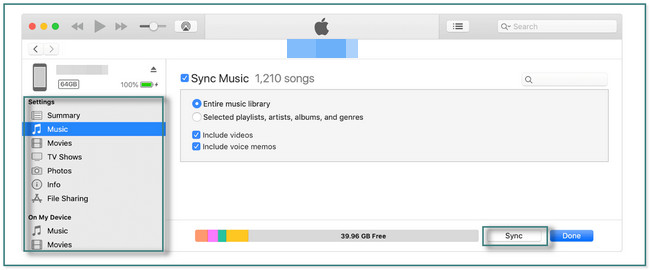
Bölüm 3. iPhone'u Finder ile iPad ile Nasıl Eşitlersiniz?
Finder çoğu zaman Mac'inizdeki dosyaları aramak için kullanılır. Ayrıca macOS Catalina ve sonrasında iTunes'un yerini almıştır. Bu durumda, iPhone'unuzun verilerini iPad'inizle kolayca senkronize etmek için kullanabilirsiniz.
iPhone'u iPad ile eşzamanlamak için Finder'ı kullanmak istiyor musunuz? Aşağıda ayrıntılı adımlar verilmiştir. Devam et.
1. AdımBaşlatın Bulucu simgesine dokunun. Bundan sonra, Mac'in telefonunuza bir USB kablosu kullanarak erişebilmesi için iPhone'u ona bağlamanız gerekir. Daha sonra Finder'ın sol tarafında iPhone adını göreceksiniz. öğesine dokunmak en iyisi olacaktır. Bu cihaza güvenin Bilgisayarın telefonunuzun verilerine erişmesine izin vermek için telefonunuzdaki düğmesine basın.
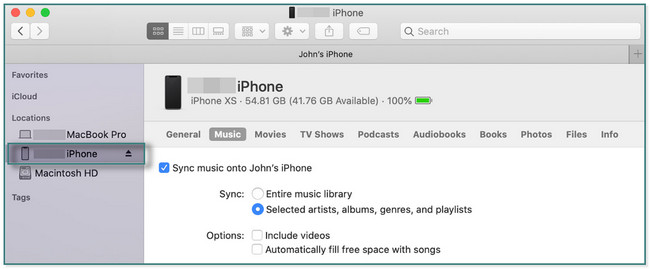
2. AdımTelefonun adının altında, eriştiği verileri göreceksiniz. Her birine tıklamanız ve bunları işaretleyerek senkronizasyon işlemine eklemeniz gerekir. daire or kutu sol taraftaki simge. Bundan sonra, tıklayın Tamam Finder'ın sağ alt köşesindeki düğme. Ayrıca Senkronizasyon düğme. Bundan sonra, iPhone'u Mac'ten ayırın ve iPad'i Mac'e bağlayarak verileri iPad'inizle senkronize edin.
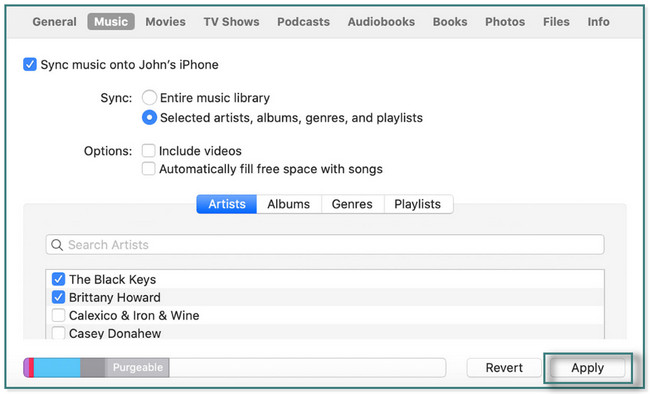
Bölüm 4. İCloud Yedekleme Kullanarak iPhone'u iPad ile Senkronize Etme
iCloud, iPhone, iPad ve daha fazlası gibi aygıtınızın bilgilerini kopyalamak için dosyalarınızı yedeklemenizi sağlar. Uygulama verilerini, cihaz ayarlarını, fotoğrafları, videoları vb. içerir. Otomatik olarak dosyalarınızı yedekler ve tüm cihazlarınızda güncel kalmalarını sağlar. Bu bulut hizmetiyle ilgili iyi olan şey, 5 GB depolamayı ücretsiz olarak kullanmanıza izin vermesidir. Ancak bunu aşmak istiyorsanız, sahip olmak istediğiniz depolama alanına bağlı olarak bir abonelik ödemeniz gerekir. Ayrıca bazen senkronizasyon süreci uzar ve size çok fazla zaman kaybettirir. iPhone'u iPad ile eşzamanlamak için bunu kullanmak istiyor musunuz? Aşağı kaydır.
1. AdımTelefonunuzda, Ayarlar or vites simge. Bundan sonra, telefonda oturum açtığınız hesabın adına dokunun. İçinde, görene kadar aşağı kaydırın. iCloud simge. Dokunun ve iCloud'unuz için birçok seçenek göreceksiniz.
2. Adımyerleştirmek İCloud'u Kullanan Uygulamalar bölüm. Bundan sonra, iCloud Drive Ana arayüzde ona dokunarak bölüm. Daha sonra, aşağıdakiler için diğer seçenekleri göreceksiniz: iCloud Drive Bölüm.
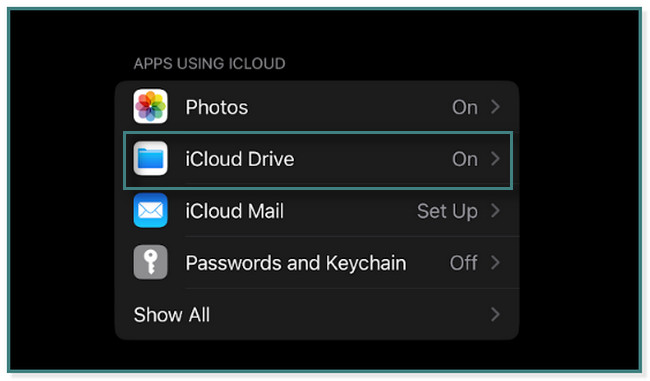
3. AdımiCloud Drive'ın içinde, verilerinizi senkronize etme seçeneğini göreceksiniz. Tek yapmanız gereken kaydırmak Bu iPhone'u senkronize et kaydırıcıyı sağa kaydırın. Bu durumda, iPhone'un verilerini bulut sürücüsüne senkronize edeceksiniz. Bundan sonra, tablette aynı iCloud hesabına giriş yapmalısınız. iPhone'unuzla aynı verilere erişmek için yalnızca iPad'de aynı iCloud hesabında oturum açmanız gerekir.
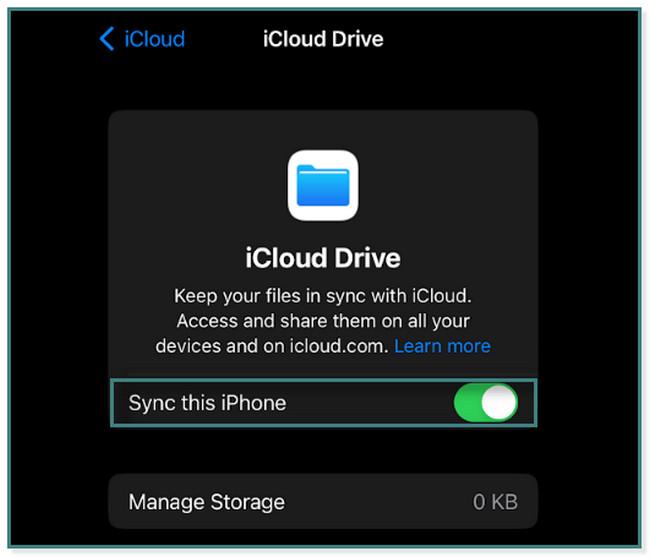
İOS için FoneTrans ile verilerinizi iPhone'dan bilgisayara aktarma özgürlüğünün tadını çıkaracaksınız. İPhone metin mesajlarını yalnızca bilgisayara aktaramazsınız, aynı zamanda fotoğraflar, videolar ve kişiler kolayca PC'ye taşınabilir.
- Fotoğrafları, videoları, kişileri, WhatsApp ve daha fazla veriyi kolaylıkla aktarın.
- Aktarmadan önce verileri önizleyin.
- iPhone, iPad ve iPod touch mevcuttur.
Bölüm 5. iPhone'u AirDrop ile iPad ile Nasıl Eşitlersiniz?
AirDrop, Apple cihazlarında dosya paylaşmak ve almak için kullanılır. Fotoğraflar, belgeler, videolar ve daha fazlası gibi çeşitli verileri destekler. Bu uygulamayı, bilgisayar olmadan iPhone'u iPad ile eşzamanlamak için de kullanabilirsiniz. Wi-Fi ağlarını ve Bluetooth'u kullanarak dosyaları kablosuz olarak aktarmanıza olanak tanır. Bunun dışında, dosyaların boyutuna bağlı olarak dosyalarınızı hızlı bir şekilde gönderir. Ancak bazen, AirDrop düzgün çalışmadığı için diğer kullanıcıları arayamayacağınız durumlarla karşılaşırsınız. Böyle bir durumda telefonunuzu yeniden başlatabilirsiniz.
Her neyse, iPhone'u iPad ile senkronize etmek için kullanmak istiyor musunuz? Devam et.
1. AdımSenkronize etmek veya tabletinize aktarmak istediğiniz verilere gidin. Bundan sonra, havadan yardım bu verilerin altındaki simge.
2. AdımGörünen ve uygun kullanıcılar, AirDrop Bir Kopya bölüm. Yalnızca verileri göndermek istediğiniz kullanıcıyı bulmanız gerekir.
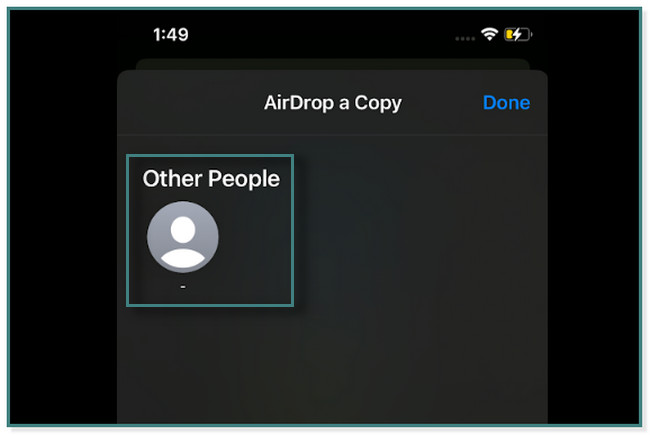
3. Adımaçmak havadan yardım iPad'inizde. Yalnızca iPhone'unuzla aynı ağa bağlamanız gerekir. Ayrıca aç Bluetooth. Musluk Teslim almak. Aktarma işlemi tamamlandığında, altındaki Gönderildi simgesi görülecektir. Bundan sonra, tamam düğmesine basın.
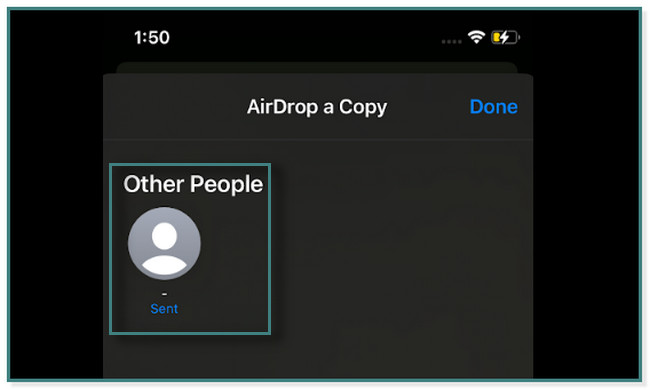
Bölüm 6. iPhone'u iPad ile Eşitleme hakkında SSS
1. iPhone'um neden eşzamanlanamıyor?
Bu, iPhone'unuzu nasıl senkronize ettiğinize bağlıdır. Mac, iOS veya iPadOS aygıtınızdaki bir dosya kilitliyken olabilir. Veya internet bağlantınız zayıf veya çalışmıyor. Bunun dışında, tüm Apple cihazlarınızda oturum açmış olan iCloud hesabını kontrol edin. Hesaplar aynı değilse veriler senkronize edilmez.
2. iPhone senkronizasyon ayarlarımı nasıl sıfırlarım?
Yapabilirsin iPhone ayarlarını sıfırla telefonunda. Tek yapmanız gereken, Ayarlar uygulama. Bundan sonra, genel simge. öğesine dokunun. iPhone'u Aktarın veya Sıfırlayınseçeneğini belirleyin ve Tüm Ayarları Sıfırla düğmesine basın.
İOS için FoneTrans ile verilerinizi iPhone'dan bilgisayara aktarma özgürlüğünün tadını çıkaracaksınız. İPhone metin mesajlarını yalnızca bilgisayara aktaramazsınız, aynı zamanda fotoğraflar, videolar ve kişiler kolayca PC'ye taşınabilir.
- Fotoğrafları, videoları, kişileri, WhatsApp ve daha fazla veriyi kolaylıkla aktarın.
- Aktarmadan önce verileri önizleyin.
- iPhone, iPad ve iPod touch mevcuttur.
Bu gönderi, adı verilen en iyi iOS aktarım aracını içerir. İOS için FoneTrans. iPhone'u iPad'e eşzamanlamayı başarmak için başka kolay yöntemler içerir. Yazılımı şimdi indirin!
Aşağıda referans için bir video eğitimi bulunmaktadır.


